آموزش نصب آرچ لینوکس بهطور جامع+ دستورات آرچ لینوکس کدامند

Arch Linux به کاربران خود اجازه می دهد تا تمامی جنبههای سیستم خود را سفارشی کنند. اما به طورکلی، Arch Linux چیست و آیا باید آن را بر روی کامپیوتر خود نصب کرد؟ آموزش نصب آرچ لینوکس کار سختی نیست و تنها به علم و دانش کافی در این زمینه نیاز است. اگر میخواهید بدون هیچگونه مشکلی به راه اندازی arch بر روی سیستم خود اقدام کنید، پیشنهاد میکنیم این مقاله را تا انتها دنبال کنید.
معرفی آرچ لینوکس
پیش از آنکه به سراغ مبحث اصلی این مقاله برویم و آموزش نصب آرچ لینوکس را شروع کنیم، لازم میدانیم تا به ابتداییترین سوال این مبحث مبنی براینکه آرچ لینوکس چیست پاسخ دهیم و بعد وارد مراحل بعدی شویم. جالب است بدانید که محیط آرچ لینوکس ، برخلاف سایر توزیعهای رایج مانند اوبونتو که مبتنی بر دبیان است، از ابتدا مستقل از هر توزیع لینوکس دیگر ساخته شده است.
توزیع ارچ لینوکس به سادگی، مدرنیته، عمل گرایی، مرکزیت کاربر و همه کاره بودن مشهور است. لینوکس آرچ یک توزیع مینیمالیستی و سبک است که کاربران ماهر GNU/Linux را هدف قرار داده و سعی میکند تا آنجا که ممکن است برای کاربران خود جذاب و کاربردی باشد. این توزیع، نگرش (DIY) را در بین کاربران خود ترویج میکند و به شما امکان میدهد که سیستم را با توجه به نیازهای خود تغییر دهید.
در همین ابتدا لازم میدانیم عنوان کنیم که اگر قصد خرید سرور لینوکس پرسرعت را دارید به وب سایت ما سربزنید و از خدمات و سرویسهای ویژهی ما بهرهمند شوید. مهدنسین و متخصان دواپس ما به صورت 24 ساعته و رایگان آمادهی پاسخگویی هستند تا هیچگونه مشکلی در زمینهی سرور و هاست شما وجود نداشته باشد.
چرا ارچ لینوکس
در ادامهی مقاله و پیش از شروع آموزش نصب آرچ لینوکس باهم کاربرد ارچ لینوکس و کاربران خاص آن را بررسی خواهیم کرد. مطمئنا اگر شما هم از کاربران لینوکس باشید، میدانید که آرچ لینوکس (Arch Linux) از محبوبیت بسیار زیادی در بین کاربران خود برخوردار است. از جمله مهمترین دلایل محبوبیت این توزیع، میتوان به رایگان و منبع باز بودن آن اشاره کرد. این ویژگی به شما امکان میدهد با سفارشی سازی آن، کنترل زیادی بر روی دستگاه خود داشته باشید.
علاوه بر آن محیط آرچ لینوکس سبک و مینیمالیستی است که سبب افزایش محبوبیت آن در جامعه فناوری می شود. آرچ لینوکس برپایهی بستههای دودویی است. این بستهها با هدف معماریهای x86-64 ساخته میشوند، تا سیستم مدرن بهینهای را ایجاد کنند. به طور معمول لینوکس آرچ به عنوان سیستم عامل Do It Yourself شناخته میشود که اختصارا با عنوان DIY نیز از آن نام برده میشود. عل این امر این است که شما میتوانید هر جزئیات پیچیدهای را خودتان تنظیم کنید. در نهایت سیستم عامل از زمان بارگذاری ISO تا اتمام نصب، کنترل کامل عملکرد آن را به شما ارائه میدهد.
مزایای آرچ لینوکس چیست ؟
لازم به ذکر است که ارچ لینوکس ، محیط دسکتاپ بومی خود را ندارد. این توزیع، برای سهولت در امور، کنترل را در اختیار کاربر قرار میدهد. به همین دلیل، شما باید همه چیز را از محیط دسکتاپ بگیرید تا بتوانید اجزای مورد نیاز دستگاه خود را تنظیم کنید.
به همین دلیل، روش DIY یک ویژگی مفید است که باعث میشود Arch برای کاربران بسیار سبک و قابل دسترسی باشد. ArchLinux از یک نسخه release model پیروی میکند، این اساساً بدان معناست که شما به محض انتشار, تمامی ویژگیهای جدید یا به عبارتی آپدیت آرچ لینوکس را دریافت میکنید. علاوه بر آن، در زمان بروز رسانی و ارتقاء سیستم، شما تنها به یک دستور ساده که در زیر ذکر شده است نیاز دارید:
pacman -Syu
The Arch User Repository چیست ؟
در این قسمت آموزش نصب آرچ لینوکس قرار است شما با مخزن آرچ لینوکس به طور کامل اشنایی پیدا کنید. The Arch User Repository که در زبان فارسی با نام مخزن کاربر Arch نیز شناخته میشود، یک مخزن مبتنی بر جامعه برای بستههای لینوکسی است که توسط کاربران توسعه یافته است.
تنها پلتفرم پشتیبانی شده آرچ x86_64 است. مخازن بسته رسمی و مخزن کاربران (AUR) شامل ۵۸۰۰۰ بسته باینری و سورس هستند که به ۶۸۰۰۰ بسته دبیان نزدیک است. با این حال، رویکردهای دو توزیع در بستهبندی متفاوت است، و مقایسه مستقیم را دشوار میکند.
علاوه بر مخزنهای رسمی آرچ، AUR اسکریپتهای PKGBUILD ساخته شده توسط کاربران را برای بستههایی که در مخازن رسمی وجود دارند را فراهم میکند. این اسکریپتهای PKGBUILD نصب از سورس را با چک کردن وابستگیها و لیست کردن آنها و تنظیم سازگاری با معماری سیستم آسانتر میکنند.برنامههای راهنمای AUR هم میتواند روند دانلود و نصب بستهها را باز هم آسانتر کند. با وجود این اینگونه ابزارها به دلیل خطرات احتمالی امنیتی هیچگاه در مخازن رسمی قرار نمیگیرند. به همین دلیل توسعه دهندگان آرچ هیچگاه اینگونه ابزار را در مخزن اصلی قرار نمیدهند.
Arch Build System چیست ؟
ABS برنامهای مشابه Ports است که قادر به کامپایل کردن سورسها به بستههای باینری قابل نصب توسط Pacman است. ABS یک شاخه از شل اسکریپتها به نام PKGBUILD فراهم میکند که میتواند تمام بستههای رسمی آرچ را تغییر داده و کامپایل کند. بازسازی کل سیستم با استفاده از کامپایلر فلگهای اصلاح شده هم توسط ABS پشتیبانی میشود. ابزار makepkg هم برای ایجاد بستههای pkg.tar.gz از سورسهای غیررسمی قابل استفاده است. بستههای جدید نیز قابلیت نصب و مدیریت با پکمن را دارند. در ادامهی آموزش نصب آرچ لینوکس با ما همراه باشید تا به طور کاملتر با این توزیع محبوب لینوکس آشنا شویم.
در اینجا لازم میدانیم عنوان کنیم که ارچ لینوسک تنها بخش کوچکی از دنیای بزرگ توزیع های لینوکس است. اگر میخواهید با بهترین توزیع های لینوکس آشنا شوید، با مراجعه به وب سایت ما به مطالعهی مقالهی توزیع های لینوکس در سال 2021 آشنا شوید.
Pacman چیست ؟
تمامی بستهها از طریق مدیر بسته پکمن مدیریت میشوند. پکمن نصب بستهها، بهروزرسانی، حذف یا بازگردانی بستهها را انجام میدهد و توانایی تشخیص خودکار وابستگیها را نیز دارد. بستههای آرچ لینوکس از مخازن بستههای آرچ تأمین و برای معماری x86-64 بهینهسازی شدهاند. پکمن در نصب نرم افزار ها بر اساس بستههای با فرمت tar.gz یا tar.zst طراحی شدهاست.
تا زمان انتشار pacman نسخه 4 ٫ ۰ ۰ 0 مدیریت بسته شدن آرچ قابلیت پشتیبانی از بسته شدن امضا شده را نداشت. بسته ها و متادیتای آنها زمان دانلود و نصب تأیید شد و این باعث شد تا بسته شدن دستکاری شده یا میرور های غیررسمی مخازن دارای آلوده کردن سیستم را داشته باشند.
پکمن نسخه 4 ٫ ۰ ۰ 0 قابلیت امضا کردن بسته شدن را اضافه کرد اما به صورت پیش فرض خاموش شد. در نوامبر ۲۰۱۱ امضا بسته شدن توسط توسعه دهندگان اجباری شد و از تاریخ ۲۱ مارس ۲۰۱۲ تمام بسته شدن امضا را متوقف کرد ، از تاریخ ژون ۲۰۱۲ این امکان به صورت پیشفرض فعال شد.
blackarch linux چیست ؟
در این قسمت از مقالهی آموزش نصب arch میخواهیم شما را با مفهوم بلک آرچ نیز آشنا کنیم. بلک آرچ یک توزیع تست نفوذ مبتنی بر آرچ لینوکس است که مقدار زیادی از ابزارهای امنیت رایانه را در اختیار کاربر قرار میدهد. این توزیع، منبع باز است و جهت تست آسیب پذیری و استفاده محققان امنیت ایجاد شده است. مخزن Black arch شامل 2597 ابزار است که به صورت جداگانه یا گروهی نصب شده است.
لازم است بدانید که این توزیع با طریقه نصب آرچ لینوکس سازگار است. شما پس از نصب BlackArch ، میتوانید از Parrot OS و Kali Linux نیز استفاده کنید که این توزیع را به یک ابزار بسیار قدرتمند تبدیل میکند.
آموزش نصب آرچ لینوکس
به موضوع اصلی مقالهی خود یعنی راهنمای نصب ارچ لینوکس رسیدیم. در اولین مرحله از نصب، شما میتوانید iso را از لینکی که در ادامه ذکر میکنیم، دانلود کنید؛ https://archlinux.org/download/
بعد از بوت با صفحه زیر مواجه خواهید شد:
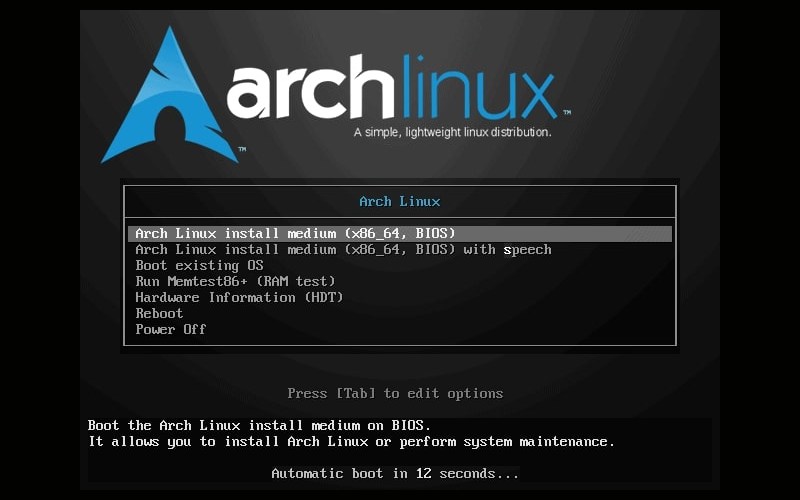
در این قسمت از نصب سیستم عامل ارچ شما باید (Boot Arch Linux (x86_64 را انتخاب کرده و Enter را فشار دهید تا مراحل نصب آغاز شود. در هنگام نصب آرچ لینوکس در vmware ، صفحه کلید پیش فرض US است. برای فهرستبندی سایر طرحبندی های موجود، از دستور زیر استفاده کنید:
ls /usr/share/kbd/keymaps/**/*.map.gz
و برای تغییر دستور loadkeys را اجرا کنید؛ برای مثال:
loadkeys de-latin1
اتصال اینترنت خود را با استفاده از دستور ping بررسی کنید:
ping -c 3 google.com
در مرحلهی بعد، NTP را فعال کرده و به سیستم اجازه دهید زمان را از طریق اینترنت بروز کند:
timedatectl set-ntp true
برای بررسی وضعیت سرویس NTP، از دستور زیر استفاده کنید:
timedatectl status
در این مرحله از روش نصب آرچ لینوکس از دستور fdisk برای لیست همه درایوهای دیسک موجود استفاده کنید:
fdisk -l
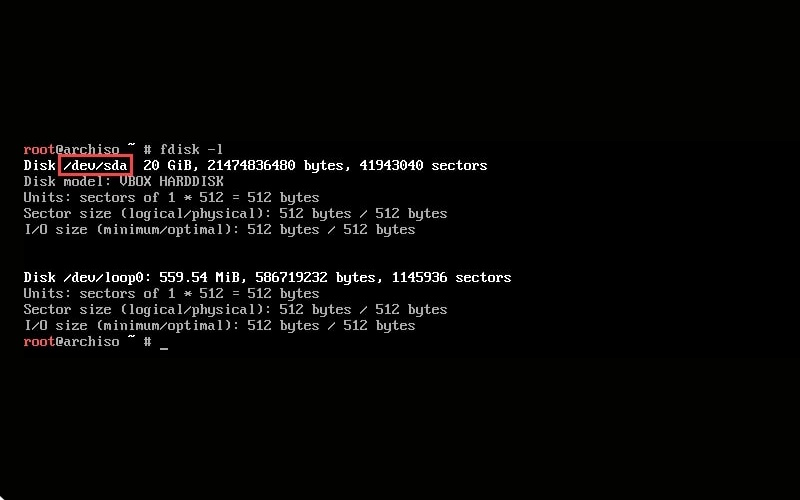
پارتیشن بندی درایو با استفاده از دستور cfdisk انجام میگیرد:
cfdisk /dev/sdX
آموزش نصب آرچ لینوکس ؛ بخش دوم
در زمان راه اندازی آرچ با استفاده از کلیدهای جهت دار، dos را انتخاب کرده و Enter را فشار دهید.
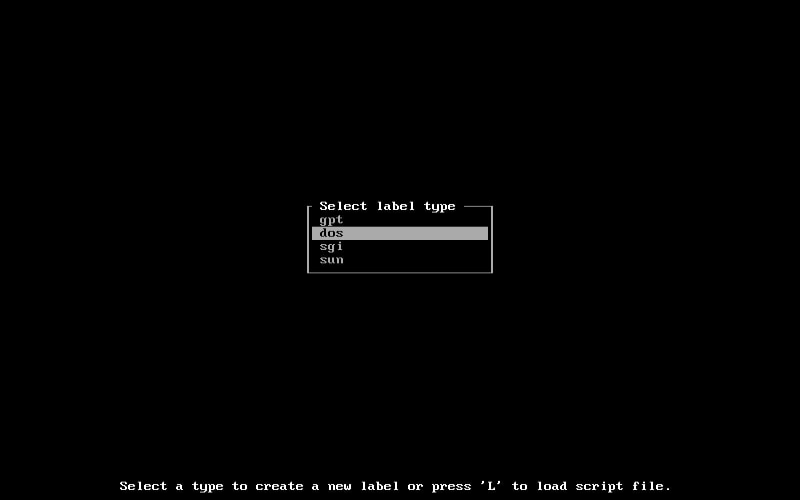
صفحه بعدی نشان میدهد که چقدر فضای آزاد روی دیسک خود دارید و به شما امکان میدهد که از آن استفاده کنید. گزینه New را در پایین صفحه را انتخاب کنید و Enter را فشار دهید تا ایجاد پارتیشن جدید آغاز شود.
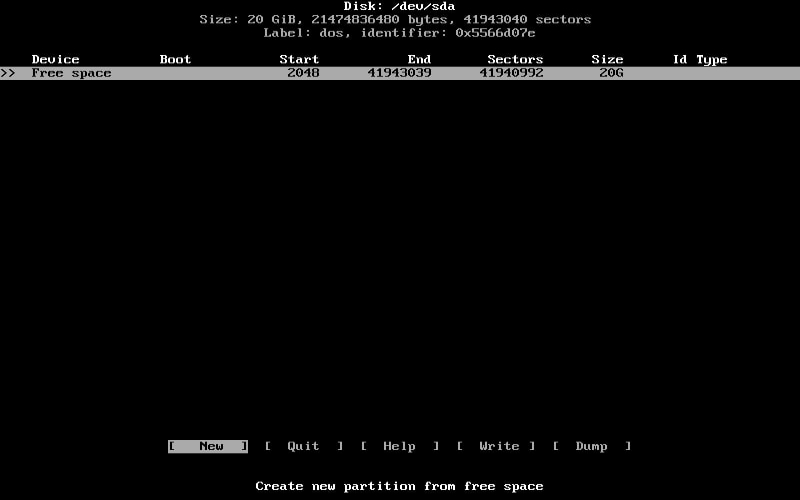
در این قسمت از راهنمای نصب ارچ لینوکس اندازه پارتیشنی که با گیگابایت نشان داده شده را انتخاب کنید. پس از وارد کردن حجم دلخواه، برای تایید، کلید Enter را فشار دهید.
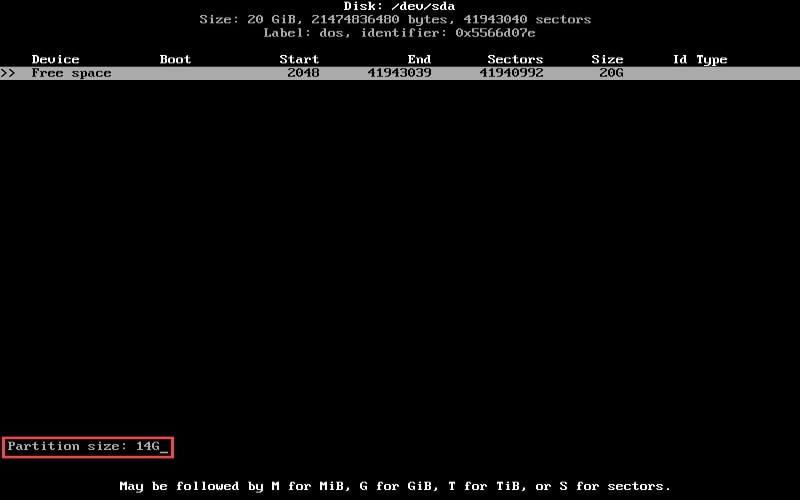
پارتیشنی را که ساختید، به عنوان Primary انتخاب کرده و کلید Enter را انتخاب کنید.
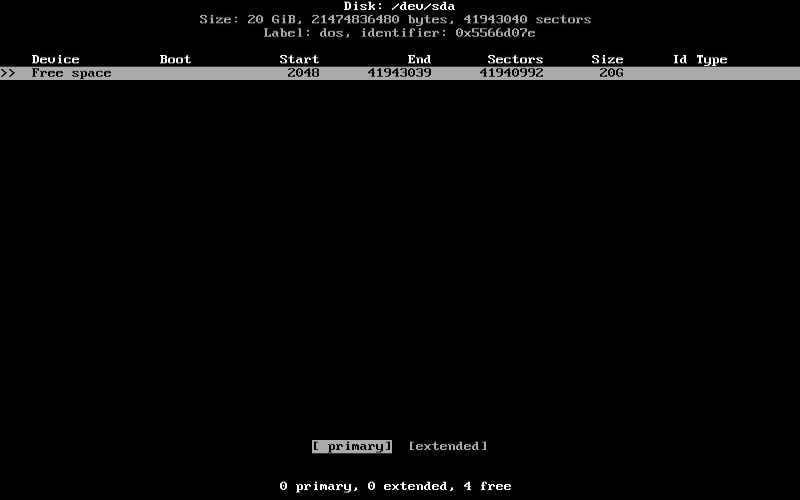
آموزش نصب آرچ لینوکس ؛ بخش سوم
اکنون پارتیشن جدید اضافه شده است. برای ادامهی مراحل نصب آرچ لینوکس گزینه Bootable را در پایین صفحه انتخاب کرده و Enter را فشار دهید.
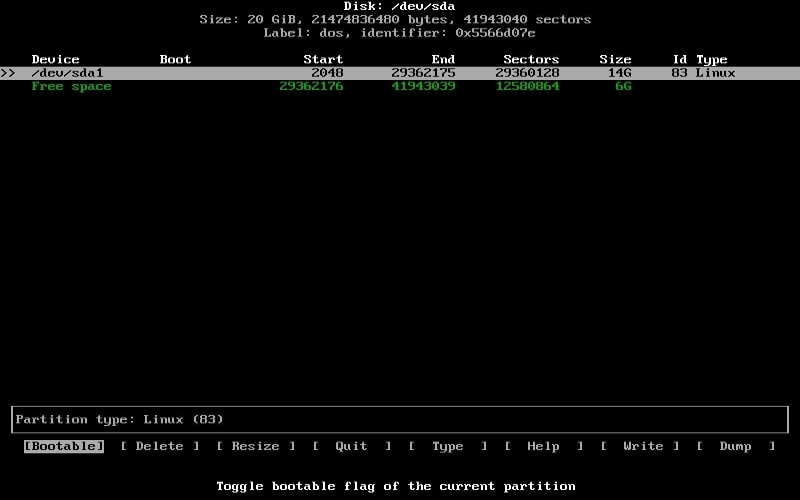
با تکرار فرآیند ذکر شده در بالا، باید یک پارتیشن دیگر با استفاده از فضای دیسک باقی مانده ایجاد کنید. به جای بوت شدن پارتیشن جدید، گزینه Type را در پایین صفحه انتخاب کرده و Enter را فشار دهید.
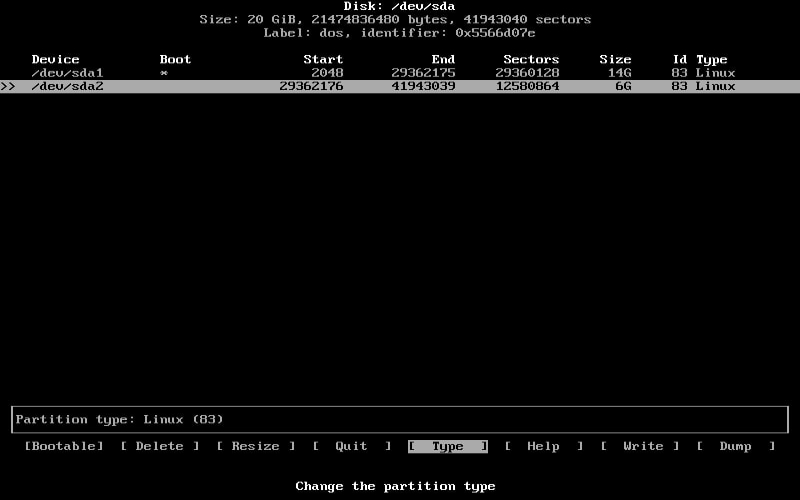
در قسمت پایین گزینه linux swap type 82 را انتخاب کنید.
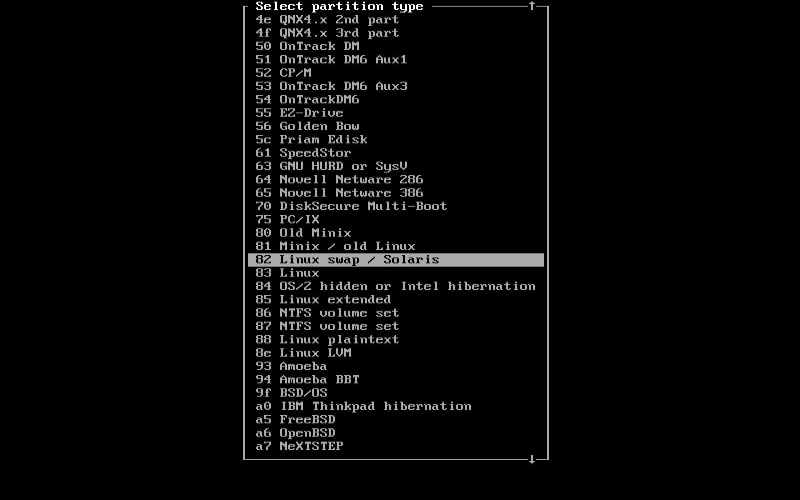
در این قسمت از آموزش نصب آرچ لینوکس شما با انتخاب Write در پایین صفحه، تغییرات درایو را تایید خواهید کرد. Yes را تایپ کرده و Enter را فشار دهید.
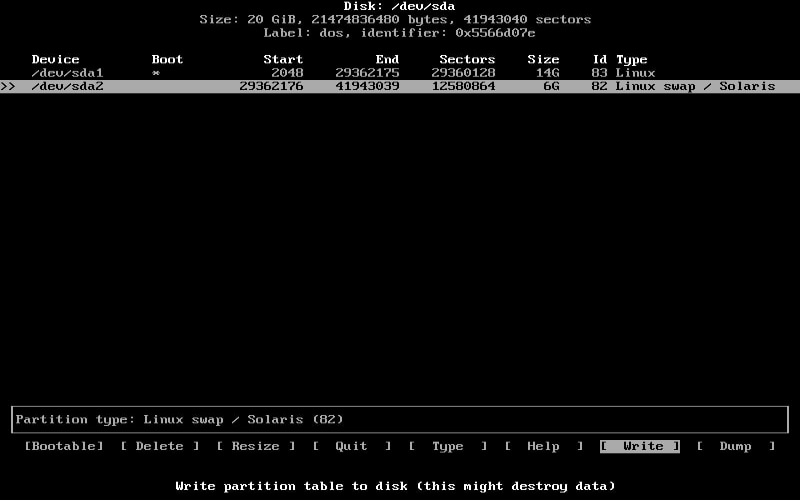
آموزش نصب آرچ لینوکس ؛ بخش چهارم
Quit را انتخاب کرده و Enter را فشار دهید تا از صفحه cfdisk خارج شوید.
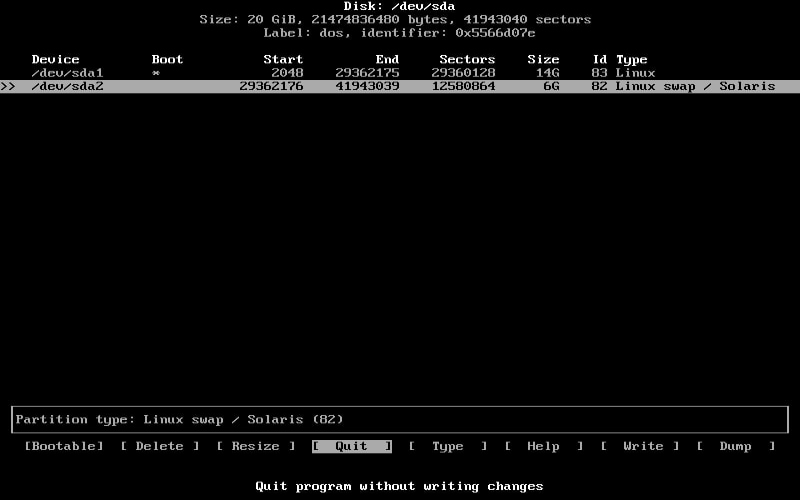
برای راه اندازی arch باید پارتیشن های جدید را فرمت کنید. برای انجام این کار، یک فایل سیستم برای هر یک از پارتیشن ها ایجاد کنید.
- از دستور mkfs برای ایجاد یک فایل سیستم ext4 برای پارتیشن قابل بوت استفاده کنید:
mkfs.ext4 /dev/sdX1
- با استفاده از دستور mkswap، یک فایل سیستم برای پارتیشن swap space ایجاد کنید:
mkswap /dev/sdX2
اکنون، فایل سیستمهای ایجاد شده را با اجرای دستورات زیر نصب کنید:
mount /dev/sdX1 /mnt swapon /dev/sdX2
در زمان نصب آرچ لینوکس فایلهای لازم از Mirror بارگیری میشوند. برای این کار، دستور زیر را اجرا کنید:
pacman -Syy
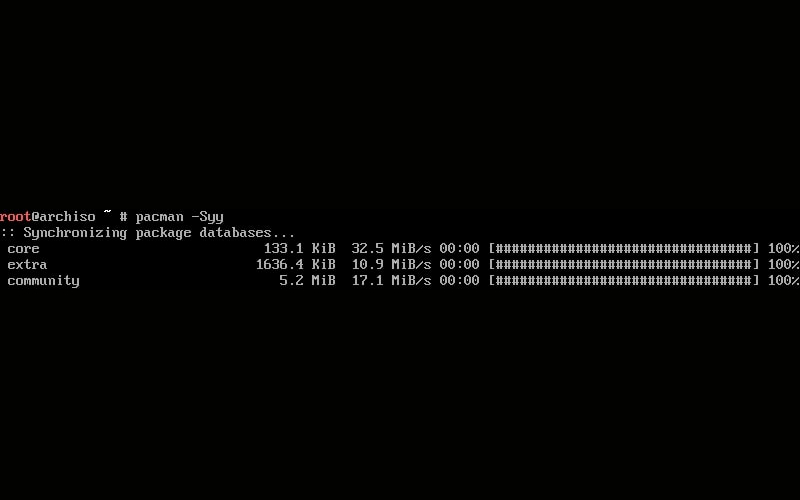
آموزش نصب آرچ لینوکس ؛ بخش سوم
از اسکریپت pacstrap برای نصب Arch Linux روی پارتیشن قابل بوت استفاده کنید:
pacstrap /mnt base linux linux-firmware
پس از اتمام نصب Arch Linux، باید تنظیمات را پیکربندی کنید. برای ساخت فایل fstab دستور زیر را اجرا کنید:
genfstab -U /mnt >> /mnt/etc/fstab ست کردن time zone timedatectl list-timezones
برای انتخاب زبان و تاریخ سیستم خود از دستور زیر استفاده کنید:
sudo nano /etc/locale.gen locale-gen echo [locale_name] > /etc/locale.conf
یک فایل hostname ایجاد کرده و hostname خود را با اجرای دستور hostname زیر به آن اضافه کنید:
echo [your_hostname] > /etc/hostname
سپس، با استفاده از دستور زیر یک Host file ایجاد کرده:
touch /etc/hosts
و موارد زیر را وارد کنید:
127.0.0.1 localhost ::1 localhost 127.0.1.1 [your_hostname]
برای فعال کردن پروتکل (DHCP)، دستور زیر را تایپ کنید:
systemctl enable dhcpcd
با دستور passwd یک رمز عبور root جدید تنظیم کنید:
passwd
در مرحله بعد، بوت لودر GRUB را نصب کنید. بسته به اینکه از سیستم غیر UEFI یا UEFI استفاده میکنید، دو روش برای نصب GRUB وجود دارد. پکیج GRUB bootloader را با استفاده از مدیر pacman اضافه کنید:
pacman -S grub os-prober
بوت لودر GRUB را نصب کنید:
grub-install /dev/sdX
یک فایل پیکربندی GRUB با دستور زیر بسازید :
grub-mkconfig -o /boot/grub/grub.cfg
پکیج GRUB bootloader را با استفاده از مدیر pacman اضافه کنید:
pacman -S grub efibootmgr
یک دایرکتوری برای پارتیشن EFI ایجاد کنید:
mkdir /boot/efi
پارتیشن قابل بوت خود را در دایرکتوری ساخته شده Mount کنید:
mount /dev/sdX1 /boot/efi
GRUB را با استفاده از دستور زیر نصب کنید :
grub-install --target=x86_64-efi --bootloader-id=GRUB --efi-directory=/boot/efi
در نهایت، یک فایل پیکربندی GRUB ایجاد کنید:
grub-mkconfig -o /boot/grub/grub.cfg
از محیط arch-chroot خارج شوید:
exit
سپس سیستم را reboot کنید:
sudo reboot
برای ورود به سیستم از password که تنظیم کردهاید استفاده نمایید.
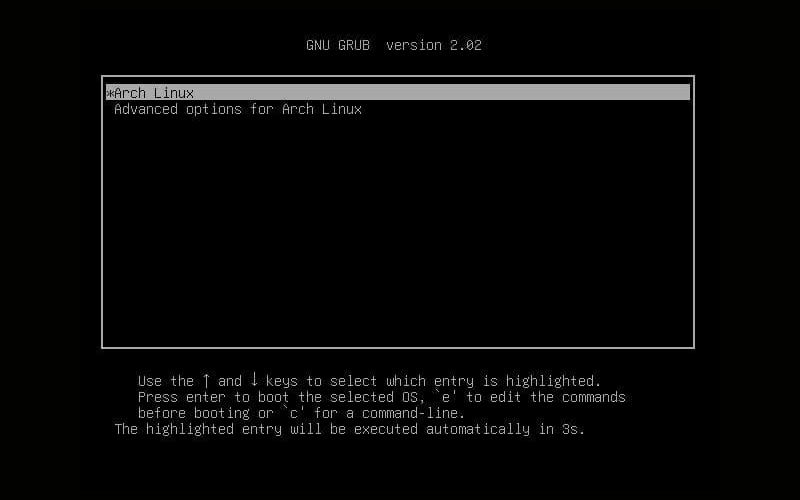
[box type=”info” align=”alignright” class=”” width=””]امیدواریم که مقالهی آموزش نصب آرچ لینوکس ، پاسخگوی نیازهای شما باشد. اما اگر در این خصوص به مشکلی برخوردید، تیم پشتیبانی ابر آراز در خدمت شما عزیزان خواهد بود تا به سوالات احتمالی شما پاسخ بدهد. علاه بر آن ما در پیج اینستاگرامی خود، پیرامون جدیدترین و تازهترین اخبار حوزهی تکنولوژی و فناوری صحبت خواهیم کرد. ما را در شبکههای اجتماعی دنبال کنید.[/box]


